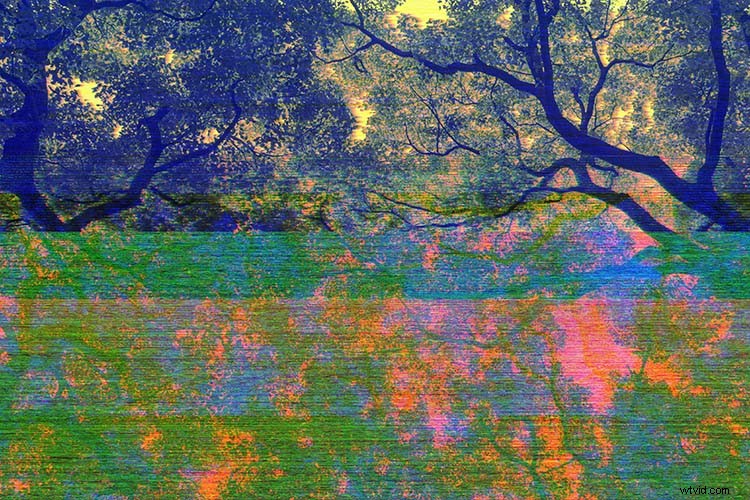Heb je ooit een televisiesysteem een beschadigd signaal zien ontvangen - misplaatste vierkanten, statische, gekartelde frames, bevriezende, misplaatste of omgekeerde kleuren - en dacht:"Hé, dat ziet er eigenlijk best netjes uit?" Omdat je graag wilt dat je favoriete show weer op gang komt, is het antwoord misschien nee. Toch kunnen deze corrupties of glitches worden misbruikt om een unieke dimensie aan uw fotografie toe te voegen.
Wat is glitch-art?
Glitch art is een vrij recent fenomeen dat is ontstaan uit de snelle evolutie van digitale technologie. Technisch gezien is een storing de tijdelijke en lichte storing van een systeem. Vanwege de beperkingen van de huidige technologie, tijd, financiering en menselijke fouten, bestrijken glitches het hele spectrum van het digitale landschap en kunnen ze moeilijk te lokaliseren zijn vanwege hun voorbijgaande aard. Van software en games tot geluidsbestanden, geautomatiseerde systemen en telefoons, er is een eindeloos aantal storingen die we, vaak onbewust, tegenkomen in het dagelijks leven.
Glitch art is een kunstvorm die gebruik maakt van de visuele effecten van datacorruptie. Door bepaalde codering of acties op een afbeelding toe te passen, kan een foto visueel beschadigd raken terwijl een bruikbaar bestand behouden blijft. Glitch-art is over het algemeen een experimenteel proces, waarbij glitch-artiesten de dunne lijn bewandelen tussen een bruikbaar bestand en een volledig kapot bestand.
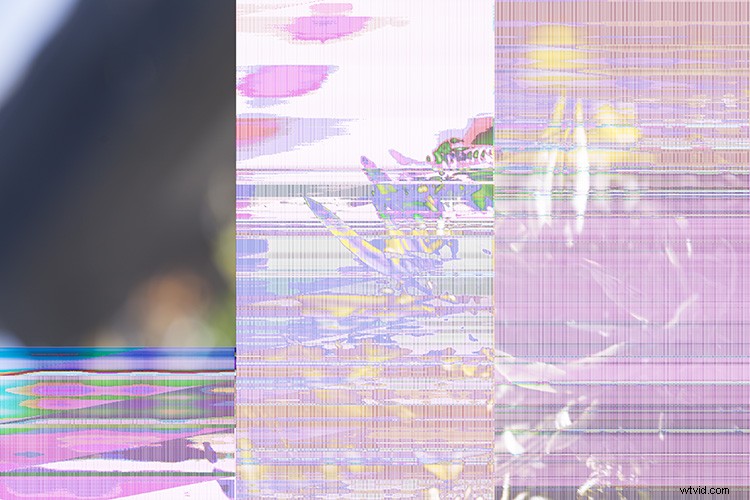
Zelfs de gevreesde storing van de CF-kaart kan intrigerende resultaten opleveren
Gecontroleerde glitching
Bij analoge fotografie kwamen glitches voor in de vorm van negatieve krassen, lichtlekken, stof, vingerafdrukken en chemische resten. Sommige problemen werden opgelost met een reis terug naar de vergroter of een herinspectie van chemicaliën. Andere incidenten, zoals blootgestelde negatieven en lichtlekken, kunnen een regelrechte ramp zijn. Tegenwoordig is het de defecte geheugenkaart die een zeker onheil zou kunnen betekenen - dus alleen al het idee van het opzettelijk breken van een afbeelding kan de rillingen over de rug van een fotograaf doen lopen. Dit is waar glitch-art om de hoek komt kijken, om de gebreken van ons temperamentvolle digitale landschap te onderzoeken, onder gecontroleerde omstandigheden met zorgvuldig geback-upte bestanden.
Glitching met internet
Er zijn veel complexe methoden om fotografie te glitchen, waaronder het kortsluiten van camera's, het toepassen van code en het maken van geautomatiseerde programma's. Gelukkig zijn er ook wat minder gecompliceerde methoden. Als u "glitch art maker" googelt, ziet u talloze hits voor verschillende geautomatiseerde glitching-programma's. Met deze programma's kun je een afbeelding uploaden en het programma zal in realtime een glitch-art-effect op het bestand toepassen.
Sommige programma's gaan dieper dan andere, waardoor u de parameters van het effect kunt aanpassen of meerdere glitch-esthetieken tegelijk kunt emuleren. Programma's die glitch-effecten op foto's kunnen toepassen, zijn ook beschikbaar als apps voor smartphones, waardoor ze gemakkelijk kunnen worden geüpload naar sociale-mediasites. Hoewel het snel en gemakkelijk is, is het nadeel van het gebruik van een online programma dat het generieke of saaie resultaten kan opleveren, maar ze zijn geweldig voor een eerste introductie in de wereld van glitch-art.


Afbeeldingsbestand versus teksteditor
Een van de methoden om digitale afbeeldingsbestanden te glitchen, wordt databending genoemd. Dit omvat het manipuleren van een afbeeldingsbestand door het te openen in een programma dat voor een ander doel is ontworpen. Zorg ervoor dat u duplicaten maakt van de afbeeldingen die u besluit te gebruiken, omdat u de databend later niet ongedaan kunt maken.
Voor Windows-gebruikers
Als u Windows gebruikt, selecteert u een BMP-, TIF- of RAW-beeldbestand. Open de afbeelding met WordPad (dat wordt geleverd met bijna alle versies van Microsoft Windows vanaf Windows 95). Na het laden wordt u geconfronteerd met een muur van schijnbaar willekeurige tekst. Klik op Bestand> Opslaan en sluit vervolgens WordPad. Open het opgeslagen bestand in Paint of Photo Viewer om het resultaat te zien. Je kunt ook experimenteren met het invoeren van tekst vanuit het midden van het document, maar dit kan de kans op een onleesbaar bestand vergroten.
Voor Mac-gebruikers
Als u Mac gebruikt, selecteert u een afbeelding. Mac-gebruikers kunnen elk bestandstype gebruiken. Open de afbeelding in Text Edit (een standaardprogramma met Mac-besturingssystemen). Na het laden verschijnt er een document met een schat aan tekst. De eerste paar regels tekst zijn belangrijk en bevatten informatie die aangeeft hoe de afbeelding moet worden geopend. Scroll naar beneden tot ongeveer halverwege het tekstbestand en selecteer en kopieer een paar regels tekst. Plak de gekopieerde tekst in andere gebieden rond het midden van het bestand. Klik op Bestand> Opslaan en open de afbeelding met storing in Voorbeeld om het resultaat te bekijken.

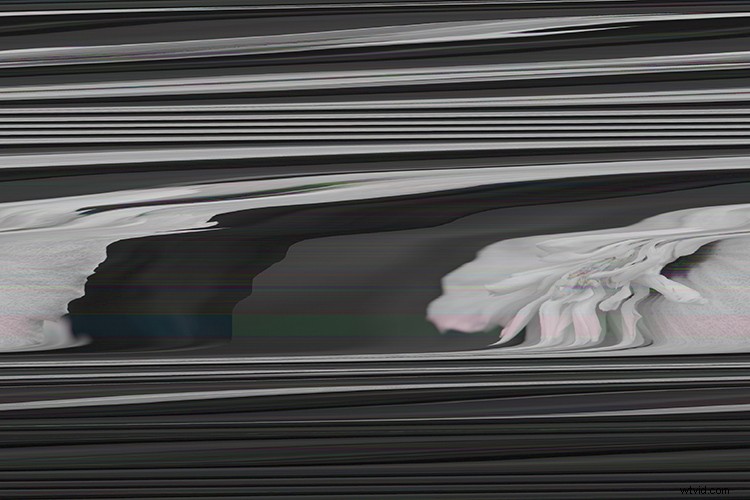
Dit is het resultaat van een .bmp-bestand dat is geopend in WordPad en is opgeslagen.
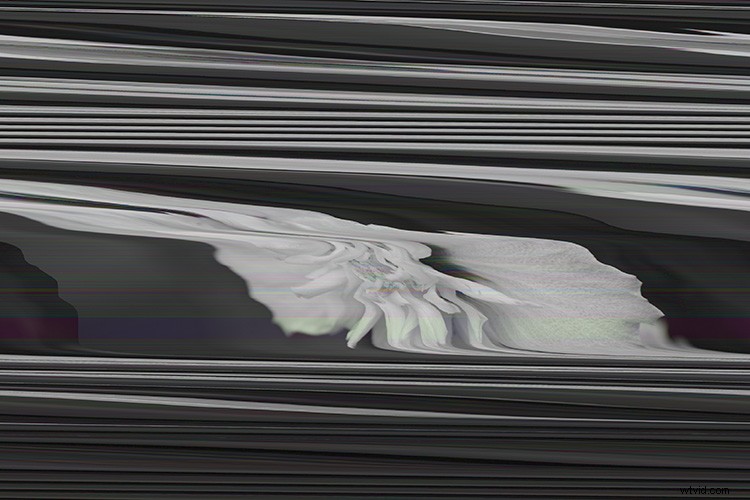
Deze afbeelding met glitched bloem is opgeslagen als een .tif-bestand, ziet er iets anders uit
Als de afbeelding die u hebt opgeslagen niet wordt geopend, heeft de storing het bestand mogelijk onbruikbaar gemaakt. Ga door met een nieuwe afbeelding of een ander bestandstype en voer conservatieve interventies uit terwijl je aan het proces went.
Databending met een audio-editor
Audacity is gratis audiobewerkingssoftware die beschikbaar is voor zowel pc- als Mac-platforms. Databending met Audacity is een technisch proces, met een hoge mate van vallen en opstaan. Zoals bij elke databend kunnen bestanden corrupt worden, dus maak meerdere kopieën van elke afbeelding die u wilt databend. Ik gebruik een pc voor deze tutorial, maar het proces is vergelijkbaar op een Mac.
Bereid je bestand voor
Eerst moet u een bestand voorbereiden voor databending. Open een afbeelding in Photoshop en sla deze op als TIF. Selecteer "per kanaal" als de pixelvolgorde in de prompt TIFF-opties. Zorg ervoor dat "none" is geselecteerd voor beeldcompressie.

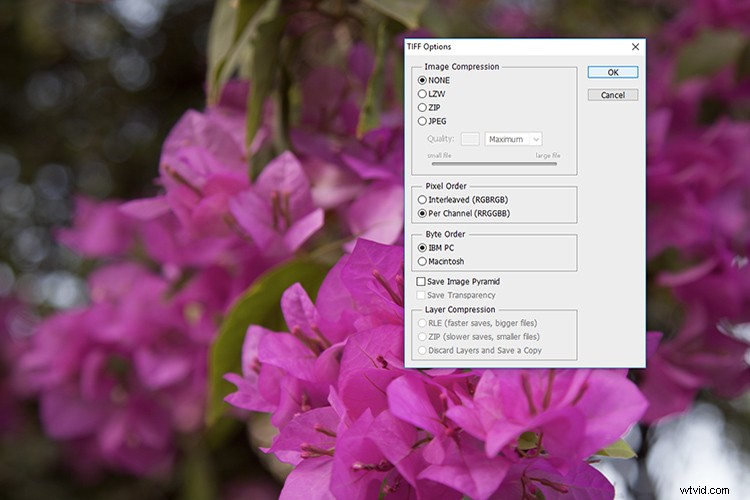
Instellingen voor TIF-opslag
Open Audacity en selecteer Bestand> Importeren> Ruwe gegevens en selecteer uw bestand.
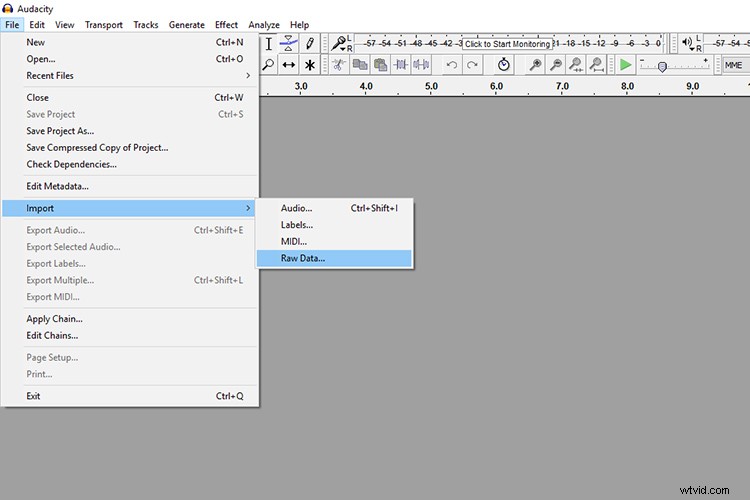
U moet enkele parameters invoeren zodat Audacity de afbeelding als een geluidsbestand leest. Kopieer de instellingen in de onderstaande afbeelding.
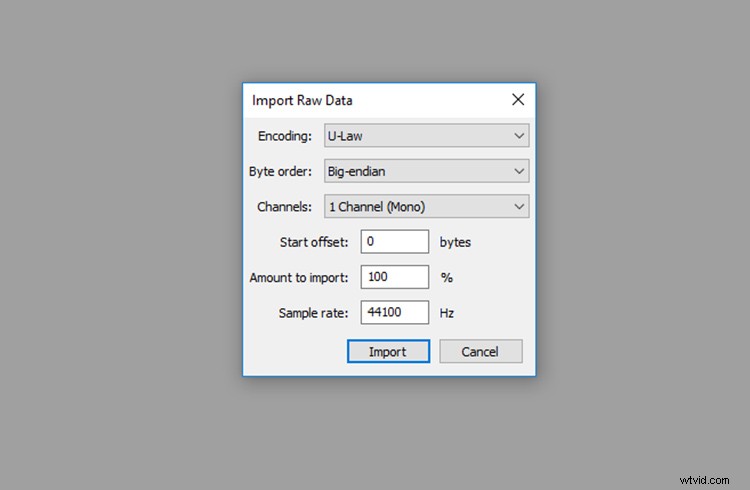
Sleep uw muis over het middelste gedeelte van de tijdlijn. Laat de eerste 5 seconden niet geselecteerd omdat het belangrijke bestandsgegevens bevat.
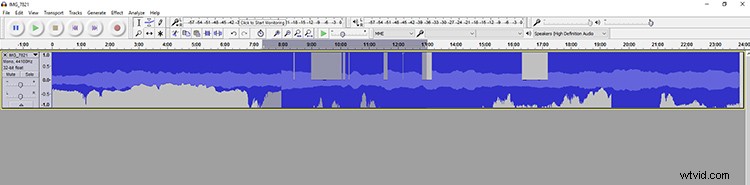
Klik met het middelste gedeelte van de tijdlijn geselecteerd op Effect en kies een effect. Reverb is een goed startpunt.
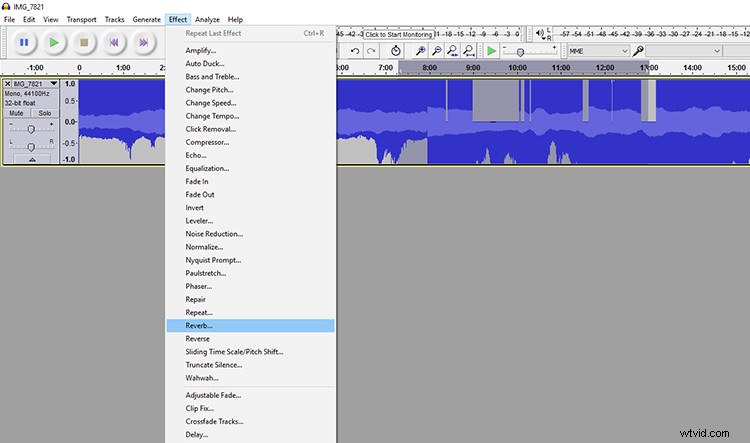
Er verschijnt een venster met opties om het effect te verfijnen, klik op ok. Nadat u het effect hebt toegepast, klikt u op Bestand> Audio exporteren.
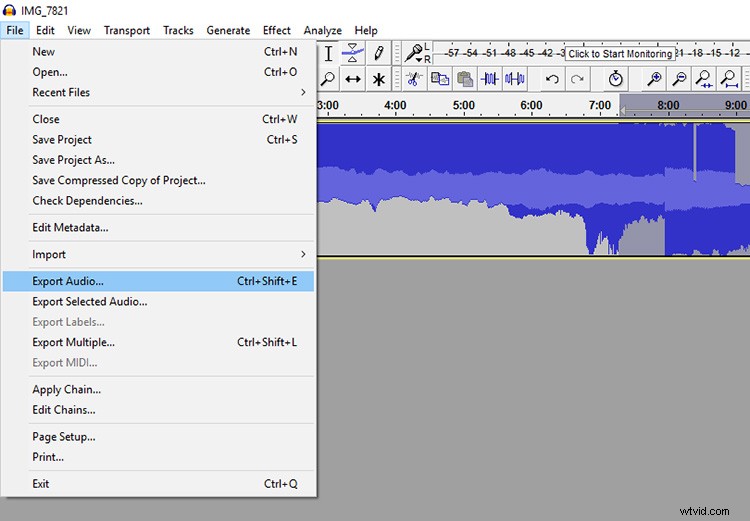
Geef de afbeelding een naam en voer aan het einde een .jpg-extensie in. Selecteer in het menu "Opslaan als type" de optie "Overige niet-gecomprimeerde bestanden". Selecteer "Opties..." en kopieer de specificaties in de onderstaande afbeelding. Klik op Opslaan. Selecteer OK voor de verschillende prompts.
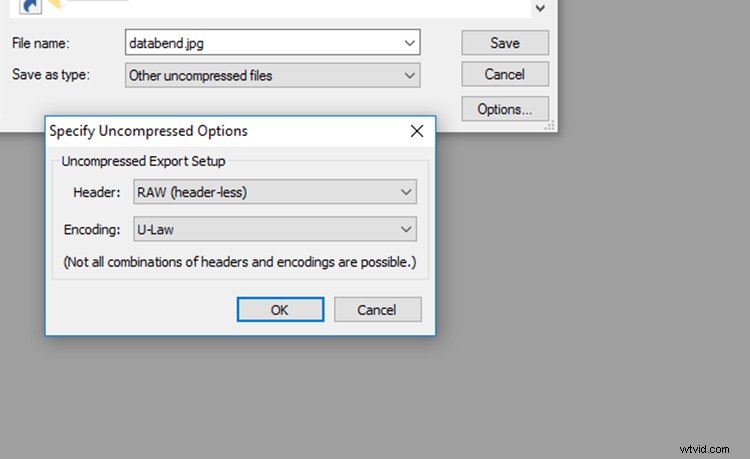
Open het bestand in Paint, Preview of Camera Raw om de resultaten van de databend te bekijken. Sla het bestand op als JPG onder een nieuwe naam als je het bestand in Photoshop wilt openen. Als je ontdekt dat het bestand volledig onleesbaar is geworden, probeer dan een andere afbeelding of andere bestandsindelingen.

Conclusie
Het experimentele karakter van glitch art maakt het een intrigerende onderneming. Als fotografen geeft glitch art ons de vrijheid om visueel boeiende beelden te creëren door de eigenaardigheden van technologie uit te stellen. Databending verkent thema's als creativiteit en vernietiging, controle en onvoorspelbaarheid door gebruik te maken van de digitale systemen waarmee we ons omringen.
Visueel creëert glitch art ongebruikelijke, surrealistische en zelfs abstracte beelden via een reeks interventies die waarschijnlijk nooit meer zullen worden herhaald. Of u nu experimenteert met een geautomatiseerd programma of data buigt - wanneer u uw afbeeldingen overlaat aan de grillen van digitale apparaten, zullen de resultaten u altijd verrassen.

Het herhaalde effect van het gezicht van het konijn werd bereikt met het "Echo" -effect
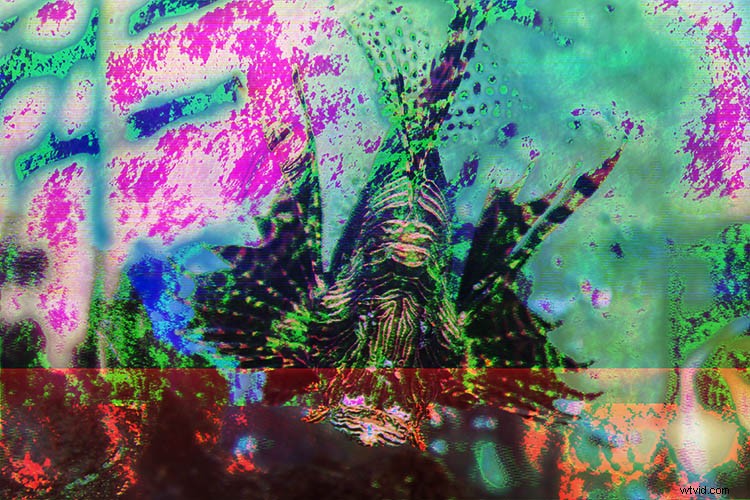
Ik heb het "Fade in" en het "reverb" effect gebruikt voor deze foto van een Lion Fish.